
League Of Legends là một trò chơi điện tử nhiều người chơi trực tuyến huyền thoại với nhiều bản nhạc phim hay. Đây là một trong những trò chơi đấu trường chiến đấu trực tuyến được chơi rộng rãi nhất và đã phát triển. Mặc dù trò chơi khá đáng tin cậy, nhưng nó thỉnh thoảng có vấn đề về âm thanh. Nếu bạn cũng đang đối phó với vấn đề tương tự, bạn đang ở đúng nơi. Chúng tôi mang đến cho bạn một hướng dẫn hoàn hảo sẽ giúp bạn khắc phục sự cố âm thanh liên minh không hoạt động cùng với các sự cố âm thanh khác của Liên minh huyền thoại.

Cách khắc phục sự cố âm thanh trong Liên minh huyền thoại
Nếu bạn đang thắc mắc tại sao âm thanh giải đấu không hoạt động, chúng tôi đã nêu rõ một số nguyên nhân có thể xảy ra với bạn.
- Cài đặt âm thanh không chính xác: Bạn có thể điều chỉnh cài đặt âm thanh trên PC và trò chơi Liên minh huyền thoại của mình. Âm thanh có thể bị bóp nghẹt nếu hai thông số này bị điều chỉnh sai.
- Sự cố đầu vào / đầu ra âm thanh: Khi sử dụng hoặc tháo tai nghe, cài đặt âm thanh của bạn có thể bị đặt sai thiết bị đầu ra. Có nghĩa là, âm thanh sẽ được phát qua một thiết bị không được kết nối, dẫn đến âm thanh bị mất. Thay đổi cài đặt đầu ra trong khi chơi trò chơi có thể làm xáo trộn các cài đặt này.
- Trình điều khiển âm thanh bị hỏng: Trình điều khiển âm thanh PC của bạn có thể bị hỏng hoặc bị hỏng. Cập nhật chúng có thể khắc phục sự cố.
Trước khi xem qua các phương pháp để khắc phục sự cố Âm thanh trong Liên minh huyền thoại, hãy làm theo các bước sơ bộ sau
- Khởi động lại PC: Đôi khi, khởi động lại bình thường có thể khắc phục sự cố và các lỗi nhỏ khác bằng cách làm mới hệ thống.
- Rút phích cắm và cắm lại thiết bị âm thanh: Nhiều báo cáo cho rằng chỉ cần ngắt kết nối và kết nối lại thiết bị âm thanh với máy tính là có thể giải quyết được các vấn đề như vậy. Nó giúp loại bỏ các vấn đề với kết nối thiết bị âm thanh.
Sau khi thực hiện các thao tác trên, nếu bạn vẫn gặp sự cố, hãy chuyển sang từng phương pháp sau.
Phương pháp 1:Tăng khối lượng trò chơi
Cài đặt âm thanh PC của bạn có thể được định cấu hình không chính xác. Bạn có thể xác minh điều này bằng cách kiểm tra bộ trộn âm lượng và đảm bảo rằng âm lượng trò chơi của bạn đã được tăng lên. Làm theo các bước sau để làm tương tự.
1. Nhấp chuột phải vào biểu tượng loa trong khay hệ thống .

2. Chọn Mở bộ trộn âm lượng .

3. Tìm trò chơi Liên minh huyền thoại và di chuyển thanh trượt âm lượng tất cả các con đường đi lên.
Lưu ý: Bạn cũng nên kiểm tra âm lượng trên tai nghe chơi game của mình. Kiểm tra xem có bánh xe trên đó hay không hoặc + - các nút để điều chỉnh âm lượng. Tăng âm lượng và xem vấn đề âm thanh có được giải quyết hay không.
Phương pháp 2:Bật Âm thanh trong trò chơi
Bạn có thể gặp phải vấn đề này nếu âm thanh trong trò chơi của bạn bị tắt. Đôi khi người chơi tắt nó đi để tập trung vào lối chơi mà không bị phân tâm. Bạn có thể bật tính năng này bằng cách làm theo các bước sau.
1. Mở Liên minh huyền thoại trò chơi và nhấp vào biểu tượng bánh răng để đi tới Cài đặt.

2. Chọn Âm thanh tùy chọn.

3. Bật Âm thanh, SFX và Nhạc cài đặt và nếu bất kỳ thanh trượt nào được đặt thành 0, hãy trượt thanh trượt đó sang bên phải và tăng âm lượng của chúng.
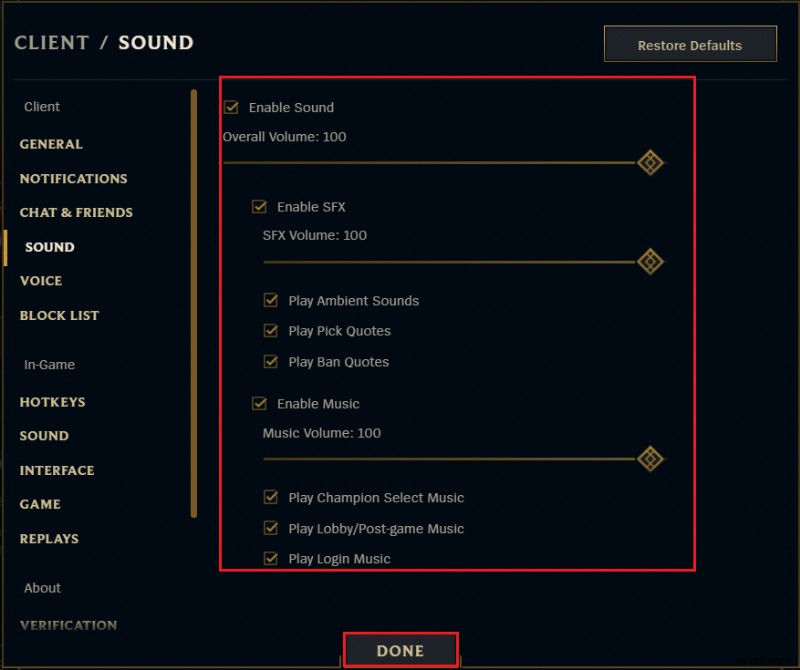
4. Nhấp vào XONG và khởi động lại trò chơi.
Phương pháp 3:Bật lại Thiết bị phát lại
Khi tai nghe và loa và các thiết bị ngoại vi khác được kết nối với máy tính của bạn, chúng sẽ được cung cấp một kênh âm thanh cố định. Đảm bảo rằng bạn được kết nối với đúng kênh âm thanh vì việc sử dụng kênh không chính xác có thể gây ra sự cố này. Bạn có thể bật / tắt các kênh âm thanh bằng cách làm theo các bước sau.
1. Nhấp chuột phải vào Loa ở góc dưới cùng bên phải của Thanh tác vụ và chọn Mở cài đặt âm thanh tùy chọn.
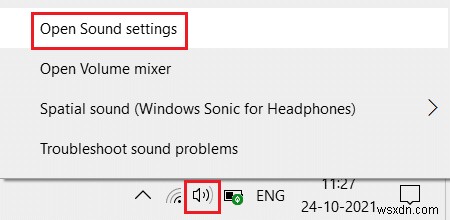
2. Tại đây, chọn thiết bị đầu ra của bạn từ trình đơn thả xuống.

3. Ngoài ra, hãy chọn thiết bị đầu vào của bạn từ trình đơn thả xuống.
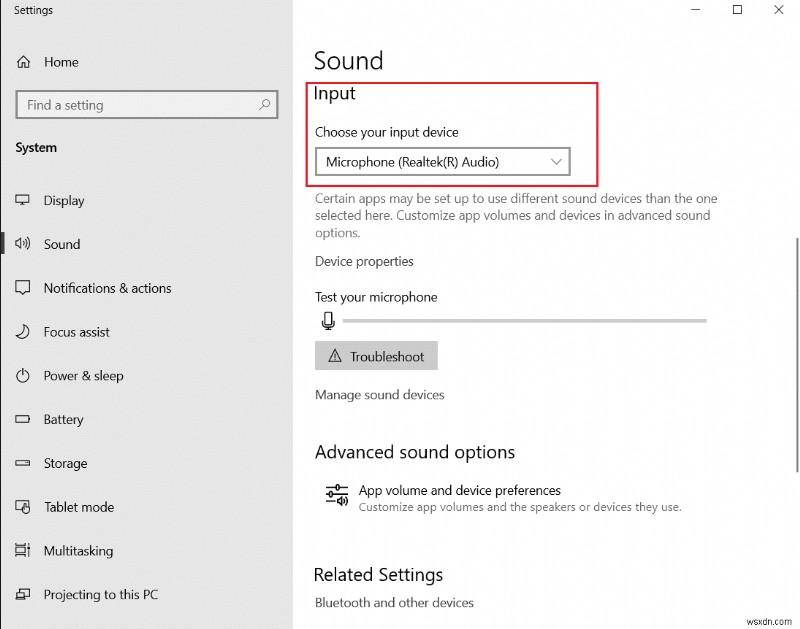
Kiểm tra xem bạn có còn gặp sự cố âm thanh giải đấu không hoạt động không.
Phương pháp 4:Định cấu hình cài đặt loa
(Lưu ý:Phương pháp này có thể bị xóa, nó được đề cập theo nhiều cách khác nhau ở những nơi khác nhau, không có xác minh nào được đưa ra trên các blog)
Nếu bạn có loa Logitech, phương pháp này có thể phù hợp với bạn.
1. Kết nối tai nghe của bạn vào PC.
2. Nhấp vào Bắt đầu , nhập Bảng điều khiển và nhấn phím Enter .

3. Đặt Xem theo> Danh mục và đi tới Phần cứng và âm thanh cài đặt.

4. Chọn Âm thanh cài đặt.
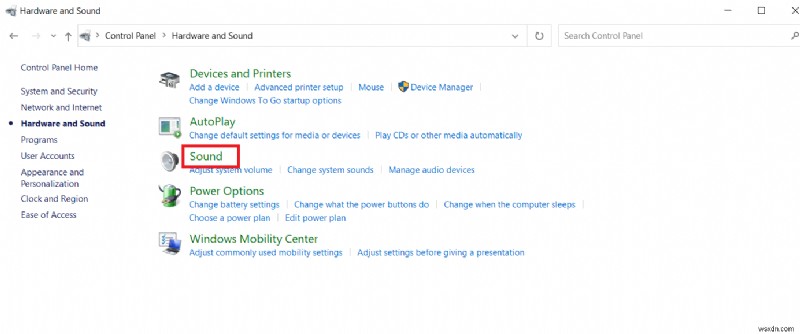
5. Trong Phát lại , nhấp vào Định cấu hình sau khi chọn thiết bị của bạn.
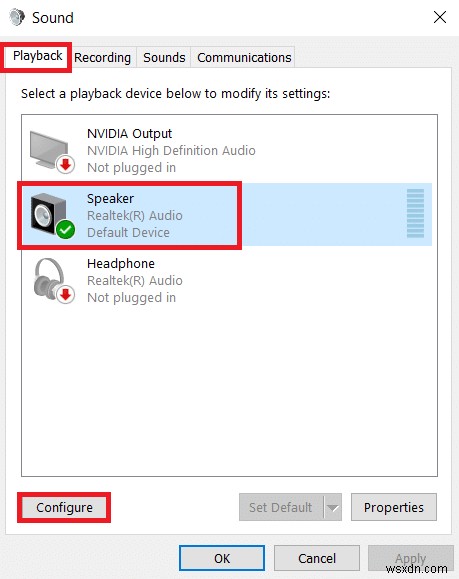
6. Nhấp vào Tiếp theo trong Thiết lập loa .

7. Bỏ chọn mọi tùy chọn trong Người nói hoạt động .
8. Bỏ chọn Phía trước bên trái và bên phải trong Toàn dải loa.
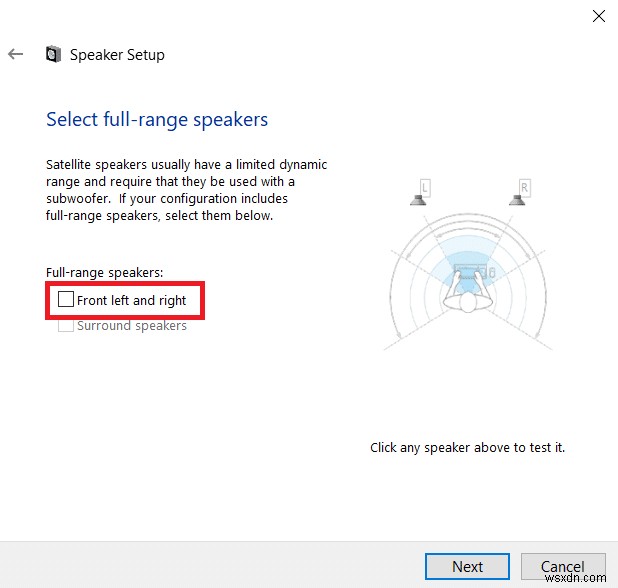
Kiểm tra xem sự cố âm thanh trong Liên minh huyền thoại vẫn còn.
Phương pháp 5:Cập nhật trình điều khiển âm thanh
Sự cố này có thể liên quan đến trình điều khiển âm thanh đã lỗi thời. Nó có thể được giải quyết bằng cách nâng cấp trình điều khiển âm thanh. Bạn có thể làm điều đó bằng cách làm theo Hướng dẫn cách cập nhật trình điều khiển âm thanh Realtek HD trong Windows 10. Làm theo các bước tương tự nếu bạn sử dụng bất kỳ trình điều khiển nào khác ngoài Realtek HD.
Phương pháp 6:Cài đặt lại Liên minh huyền thoại
Các tệp trò chơi có thể bị hỏng do lỗi và việc sử dụng liên tục. Phần mềm bị hỏng có thể gây ra sự cố Âm thanh Liên minh huyền thoại không hoạt động. Bạn có thể khắc phục điều này bằng cách cài đặt lại Liên minh huyền thoại. Đây là cách bạn có thể thực hiện, bắt đầu từ việc gỡ cài đặt trò chơi.
1. Nhấn phím Windows , nhập ứng dụng và tính năng và nhấp vào Mở .

2. Tìm kiếm Liên minh huyền thoại trong Tìm kiếm danh sách này trường.
3. Sau đó, chọn Liên minh huyền thoại và nhấp vào nút Gỡ cài đặt nút hiển thị được đánh dấu.
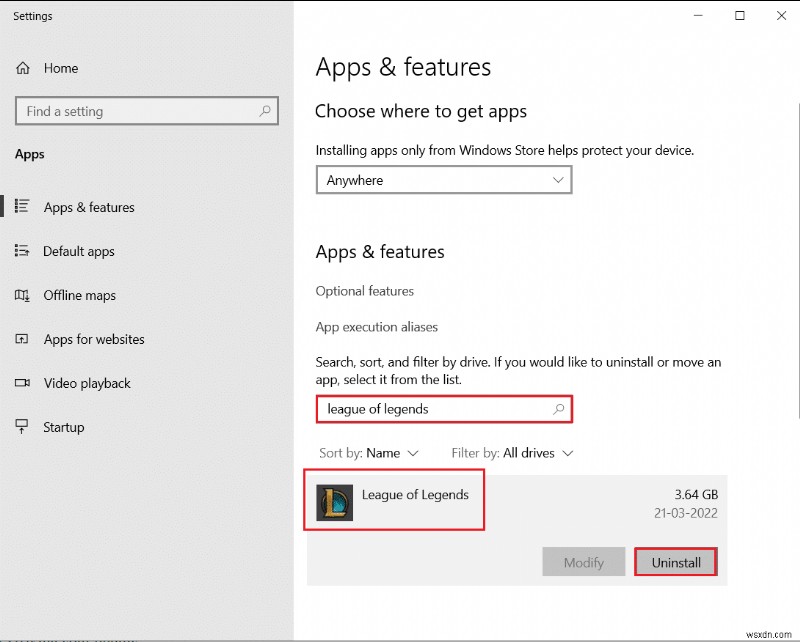
4. Một lần nữa, nhấp vào Gỡ cài đặt để xác nhận.
5. Sau khi gỡ cài đặt trò chơi, khởi động lại PC .
6. Sau đó, chuyển đến Liên minh huyền thoại trang tải xuống trang web chính thức và nhấp vào Chơi miễn phí tùy chọn.
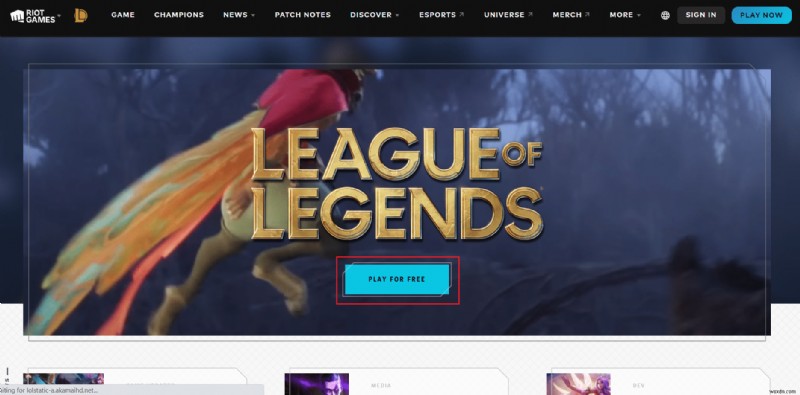
7. Đăng ký tài khoản của bạn và nhấp vào Tải xuống cho Windows tùy chọn.

8. Mở tệp thiết lập đã tải xuống .
9. Nhấp vào nút Cài đặt tùy chọn.

10. Chờ trò chơi được cài đặt.

Câu hỏi thường gặp (FAQ)
Q1. Có cần thiết phải có âm thanh trong Liên minh huyền thoại?
Trả lời: Mặc dù đôi khi có thể khiến bạn mất tập trung, nhưng âm nhạc là thành phần chính của Liên minh huyền thoại . Bạn có thể nghe thấy đối thủ nhớ lại, sử dụng tốt hơn khả năng của mình và cũng có thể nghe thấy những phát bắn kỹ năng tấn công kẻ thù của bạn.
Quý 2. Liên minh huyền thoại có phải là trò chơi miễn phí không?
Trả lời: Nó miễn phí nhưng bạn không có quyền truy cập hoàn toàn vào trò chơi. Để mở khóa và chơi với tư cách Nhà vô địch mới, bạn cần phải chơi nhiều trò chơi hoặc trả tiền cho Điểm Riot, còn được gọi là RP . RP là đơn vị tiền tệ cao cấp của Liên minh huyền thoại.
Được đề xuất:
- Sửa lỗi Windows Store 0x80072ee7
- Sửa lỗi GTA 4 Seculauncher không khởi động được ứng dụng 2000
- Cách khắc phục tình trạng tụt FPS có hiệu lực
- Khắc phục ROG Gaming Center không hoạt động
Chúng tôi hy vọng rằng hướng dẫn này hữu ích và bạn có thể khắc phục sự cố âm thanh trong Liên minh huyền thoại . Hãy cho chúng tôi biết phương pháp nào phù hợp nhất với bạn. Nếu bạn có bất kỳ câu hỏi hoặc đề xuất nào, vui lòng thả chúng vào phần nhận xét.
